IBM IntelliStationではモノクロ,カラーに関わらず,どちらのプリンタにも直接印刷できます.IBM IntelliStationから直接印刷する方法を次に示します.
- 印刷するファイルを開く.
- メニューバーの[ファイル(F)]から[印刷(P)]を選択すると
`印刷'ウィンドウ(図
![[*]](../../img/crossref.png) )が表示される.
)が表示される.
- 印刷先のプリンタ名を選択する.
- ``ファイルへ出力''のチェックを外して[OK]をクリックする.
図:
印刷先のプリンタ名の選択
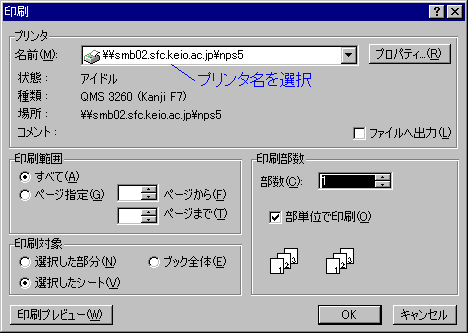 |
1.4.2 印刷の順番
印刷の順番を確認するには
``印刷キュー'' を表示します.次に手順を示します.
- [スタート] → [設定] → [プリンタ]を選択 し`プリンタ'ウィンドウ(図
![[*]](../../img/crossref.png) )を表示する.
)を表示する.
図: プリンタの選択
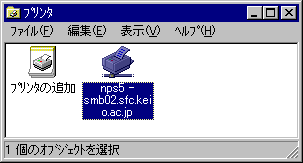 |
- 該当するプリンタのアイコンをダブルクリックすると `印刷キュー'ウィンドウ(図
![[*]](../../img/crossref.png) )が表示される.
)が表示される.
図: 印刷キュー
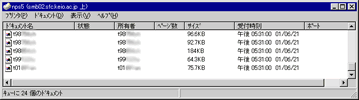
|
印刷は最上位のドキュメントから印刷されます.
混雑していると印刷されるまでに時間がかかることがあります.
なお,印刷の順番はUNIXへログインしていれば
lpqコマンド(![[*]](../../img/crossref.png) )で確認できます.
)で確認できます.
印刷を取り消す方法を次に示します.
- `印刷キュー'ウィンドウ(図
![[*]](../../img/crossref.png) )
で取り消したいドキュメントを右クリックする.
)
で取り消したいドキュメントを右クリックする.
- 右クリックして表示されるプロパティメニューから[キャンセル]を選択す
る(図
![[*]](../../img/crossref.png) ).
).
図:
印刷の取り消し
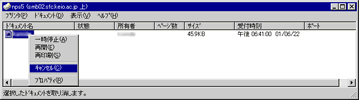
|

IBM IntelliStationから印刷を実行した場合,
lprmコマンド
では取り消せないので注意してください.
![[*]](../../img/crossref.png) )で確認できます.
)で確認できます.
 IBM IntelliStationから印刷を実行した場合,
lprmコマンド
では取り消せないので注意してください.
IBM IntelliStationから印刷を実行した場合,
lprmコマンド
では取り消せないので注意してください.